10-21 242,570
本教程的内容已经过时,仅作为存档供参考。请通过主页导航链接查看更新的教程。
本教程适用于以下任何一种读者:
- 不想太折腾播放器,希望以最少的折腾获得一个使用稳定、画质够用的播放体验的;
- CPU不够强力,播放HEVC感到吃力,希望借助64bit播放器的效率提升来增加流畅度的
- 因为便利、性能或驱动的原因,不希望或不能使用 madVR 的
- 习惯使用 PotPlayer 播放器(另有姊妹篇教程介绍 MPC-HC)
本文仅适用于使用 Windows 系统默认视频渲染器(EVR)的情况。
如果你使用 madVR 渲染器,应当参考另外一篇教程:
https://vcb-s.com/archives/7228
安装之前的准备:
为了获得至少正确的播放效果,我们需要先设置一下显卡。
使用 Intel 或 NVIDIA 显卡的用户,请解压下文百度盘中额外的zip压缩包。那是一个让NV/Intel显卡,可以正确显示视频亮度范围的小工具“madLevelsTweaker”。(部分杀毒软件可能会误判;请放心这玩意无毒无害)
使用方法很简单,勾选Force PC Levels,然后点击apply。(部分显卡和系统下打开后为灰色不可选,则说明无需调整)
安装 64-bit PotPlayer 和 64-bit LAV 解码器
首先我们要安装 Potplayer 和 LAV Filters。为避免混乱和下载报错,这里给出下载地址:
链接: https://pan.baidu.com/s/1rJFM9y4lKLm4RDU_IINHrw 提取码: knas
下载之后,你会得到两个 EXE 文件,和一个REG文件。分别双击 EXE 文件开始安装。
安装 PotPlayer:基本上就是一路下一步。注意中间过程和最后结束画面的勾选。这里只给出关键步骤截图。
选择安装组件的时候,这里可选要不要创建各种快捷方式,不需要的可以不选。其他的选项应该都能看懂吧。
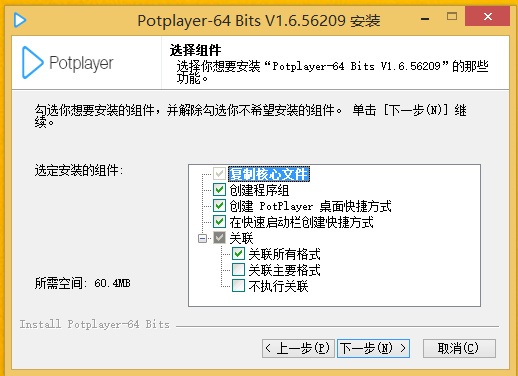
安装完毕后不用急着启动potplayer,但是需要安装额外的解码包:
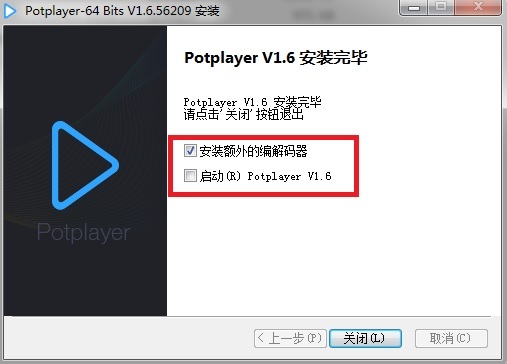
安装额外的解码器,请全部勾选:
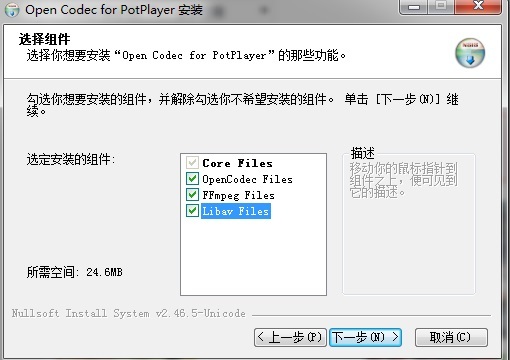
安装 LAV Filters:同样也基本上就是下一步。注意中间过程问你是否创建各种快捷方式,可以都选择不创建。这里只给出关键步骤截图。
这里选择安装组件,只勾选64bit 的视频解码器就可以了。

这里勾上,然后点击 Finish,会弹出设置窗口。
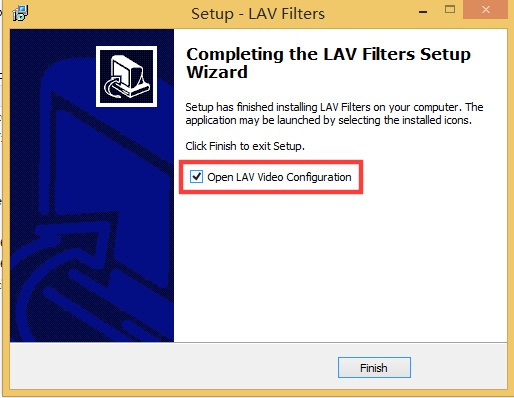
然后会打开视频解码器设置窗口。
视频解码器这里去掉左边框中除 RGB24外所有的勾,并启用一种Deinterlace(反交错)方式,点击确定。其他的不要动。
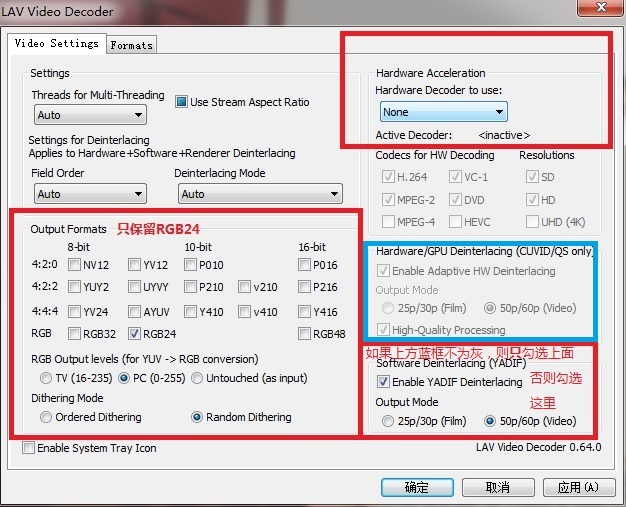
(部分系统可能在这时候无法显示整个对话框,表现为下方一些选项缺失,但是缺失的部分没有需要手动设置的,因此不要紧。)
最后,双击导入PotPlayer_Settings_by_VCB-Studio.reg,完成安装。然后你就可以使用potplayer观看视频了。
******这里给出一组截图对比,片源来自VCB-Studio的KanColle 10bit HEVC版:
http://pan.baidu.com/s/1dDc3Yy1
3092v.png是标准截图;
origin.png是Potplayer默认的播放效果,这里我已经排除了驱动的干扰(不然驱动默认还会对它有影响);
optimized.png是用以上方案得到的播放效果。
从对比不难看出potplayer默认下低精度的处理,导致的偏色以及色带问题还是肉眼可见的,其明显程度甚至高于vcb-s的8bit版本。那也不难理解为什么时至今日,很多人依旧坚持10bit无用论,认为10bit肉眼看不出提升。小白们引以为高端的potplayer默认都这德行,配合驱动加成风味更佳,10bit的优势从何谈起……
所以再次验证了老教程里面的那句话:现在的高清视频观看体验,瓶颈不在片源,也不在制作,而是在播放器。

想着从入门篇看起,结果截图关键帧对比了下,教程版比默认版要差,色块更明显。。。R5 3600+RX580+普通的DP接口显示器。
呃呃呃 LAV配置那边色彩空间选择的时候漏消了一个。。。。有效果有效果。默认版好像就是显卡在视频解码,教程版CPU占用挺高,显卡那边是3D部分有占用(为啥子??)。
那个。。。网盘被和谐了,咋整额
我问一下,前不久,大概几个月前吧 我的potplayer还好好的
最近貌似是更新以后 播放hevc 10bit的视频就提示没有解码器,只有声音没有画面
可是以前从来都只是从官网下载一个64安装包,最后安装额外额外解码器就行了
从来没下载过lav那个,这怎么回事啊
evc 10bit解码器被pot禁了
被禁了?具体什么情况呢
我也遇到这问题,还以为系统问题,重装了还是不能播,白折腾了
按教程操作以后打开视频前会卡一会欸
适当调低配置可以减少加载时间
一切都要从白色相簿说起…为了下载白色相簿,从转载网站摸爬来到了这里,还看完了这篇文章,设置好了portplayer,真好!咦,天亮了
突然看到一个n卡新驱动支持10bit bpc的消息
https://acg18.world/236051.html
为什么 madVR 和 EVR 勾选方式不同?
因为 madVR 能正确处理 LAV 解码出的所有数据,LAV 解码出的数据原封不动喂给 madVR 就是最好的,这是 madVR 被称作最强视频渲染器的主要原因之一。然而 EVR 只支持处理 8-bit 数据,LAV 解码出的 10-bit YUV 数据会被 EVR 直接砍成 8-bit YUV 进行处理,导致精度大幅降低,色带满天飞,这也是Pot 默认方案读作 a piece of shit 的主要原因之一;如果让 LAV 解码后将 10-bit YUV 转为 RGB24,也就是 8-bit RGB,再喂给 EVR 处理,可避免精度大幅损失。
渲染器 madVR 和 EVR 可以在 pot 的播放界面快速切换,方法是:右键-视频-视频输出设备。切换渲染器的同时,记得要修改对应的 LAV Video Decoder 设置。再次强调,A 方案配 madVR 使用,B 方案配 Potplayer 默认的 EVR 使用。
很多使用 madVR 的观众被这篇供非 MadVR 用户使用的教程 https://vcb-s.com/archives/4384 误导,只勾选了 RGB24,导致 madVR 没有接收到 LAV 解码出的正确的数据。
https://vcb-s.com/archives/7228
你转的那篇教程是我们自己写的。
包括那段话也是我们自己写的。
链接: https://pan.baidu.com/s/18JarwT6IGnyr8YVOeRptBw 提取码: qsz7
谢谢
链接挂了
很棒的教程,但是现在的LAVfilters好像选项更多了总感觉有些先进的东西会不会没有用上······
连接挂了….
度盘链接没了,不知道REG设置了啥。。。
升级后。。。怎么有些视频就放不了了。。。话说当初安装额外解压器并没有弹出那个窗口。。。。。
请问potplayer的字幕解码问题如何解决,我现在使用vlc但是,播放视频体验不佳,可是他的字幕显示很到位,而potplayer这是有大有小的字幕让我难受,不然就是改成字幕特效无法显示
下载成功了,但是加载视频的速度略慢,只有刚刚安装的时候比较快,还有就是有时候跳转视频的时候会卡一下子,求解决方法
不是网速的问题,有别的方法下载吗?
上面的百度云链接感觉进不去啊,等了很久都不出来
依然不是很懂,之前做了 madvr的不成功,264黑屏,而且视频没声音
请问一下,lav勾选了rgb24、potplayer使用8bit缓冲,能正常处理10bit视频吗?貌似madvr能处理p010,如果lav里面使用p010格式的10bit会有什么影响?
本片教程基于EVRCP渲染器,如使用madVR请移步其它教程。因为(当年的)EVRCP渲染器不能正确的接受10bit YUV输入,会被无脑砍成8bit YUV,造成严重的精度损失,用LAV先转换成RGB,再喂给EVRCP,可以尽可能减少损失。
其实是我打错了,我想问的是evr(cp)能不能正常处理某些10bit或更高的色彩深度(比如p010或rgb48)。madvr主力机在用,但是在笔记本上用核显放hevc 10bit 1080p,madvr还是吃力了点(要upscale到4k),所以才会想用evr(cp)
“(当年的)EVRCP渲染器不能正确的接受10bit YUV输入”
现在的EVRCP能正确处理各种输入了吗?
我用madvr偶尔会出现beginning texture rendering failed 然后掉帧
想找一个evr的配置教程 请问有推荐吗
为什么我双击PotPlayer_Settings_by_VCB-Studio.reg 变成了打开记事本,这算是导入了吗
不算